Block or remove unattended access
Once an agent sets up unattended access on a customer's computer, they can choose to temporarily block or completely remove the agent's ability to access their computer.
Block access temporarily on Windows
Blocking unattended access allows customers to reinstate agent access at any time without having to go through the unattended support set-up process all over again, but prevents agents from accessing the customer's computer without their knowledge in the meantime. When the "Block Access" option is enabled, the customer's computer will appear as "Blocked" to the agent and they will be unable to connect to it.
- Right-click the GoToAssist Customer
 in the system tray and hover the cursor of your mouse over Unattended Access.
Note: If the
in the system tray and hover the cursor of your mouse over Unattended Access.
Note: If the icon does not appear in your system tray, find the application on your computer and open it.
icon does not appear in your system tray, find the application on your computer and open it.
- Select Block Access from the Unattended Access drop-down menu.

- A Check mark icon
 will appear next to the "Block Access" option to confirm that unattended access is currently blocked. To allow the agent to access your machine once again, repeat Steps 1 - 2. The Check mark icon
will appear next to the "Block Access" option to confirm that unattended access is currently blocked. To allow the agent to access your machine once again, repeat Steps 1 - 2. The Check mark icon  will disappear and agents will once again be able to access the computer.
will disappear and agents will once again be able to access the computer.
Block access temporarily on Mac
- Click the GoToAssist Customer
 from the Apple Menu bar and hover the mouse over Unattended Access.
Note: If the
from the Apple Menu bar and hover the mouse over Unattended Access.
Note: If the icon does not appear in the Apple Menu bar, find the application on your computer and open it.
icon does not appear in the Apple Menu bar, find the application on your computer and open it.
- Select Block Access from the Unattended Access drop-down menu.

- A Check mark icon
 will appear next to the "Block Access" option to confirm that unattended access is currently blocked. To allow the agent to access your machine once again, repeat Steps 1 - 2. The Check mark icon
will appear next to the "Block Access" option to confirm that unattended access is currently blocked. To allow the agent to access your machine once again, repeat Steps 1 - 2. The Check mark icon  will disappear and the agent will once again be able to access the computer.
will disappear and the agent will once again be able to access the computer.
Remove from Windows permanently
Customers can completely remove unattended access from their computers to prevent agents from having access. If they wish to temporarily block access (but intend to reinstate it at a later time), see Block access temporarily on Windows.
- Click the Windows Start menu > Control Panel > Programs and Features.
- Right-click the GoToAssist Expert desktop application and click Uninstall.

- When prompted to confirm the uninstallation, click Yes to continue.

- When the application has been removed, click Close on the confirmation prompt.

Remove from Mac permanently
- Click the Finder icon
 in your user Dock.
in your user Dock.
- Click Applications from the Favorites menu in the left navigation.
- Open the GoToAssist folder.
- Open the Uninstall GoToAssist application.

- When prompted, click Remove.

- When prompted, enter your administrator password.
- Click OK.
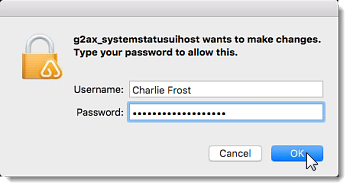
- The GoToAssist Customer icon
 will be removed from your Menu bar when the uninstallation is complete.
will be removed from your Menu bar when the uninstallation is complete.
